Sony DSC-RX10 Black: Руч. настр. тчк дост.
Руч. настр. тчк дост.: Sony DSC-RX10 Black
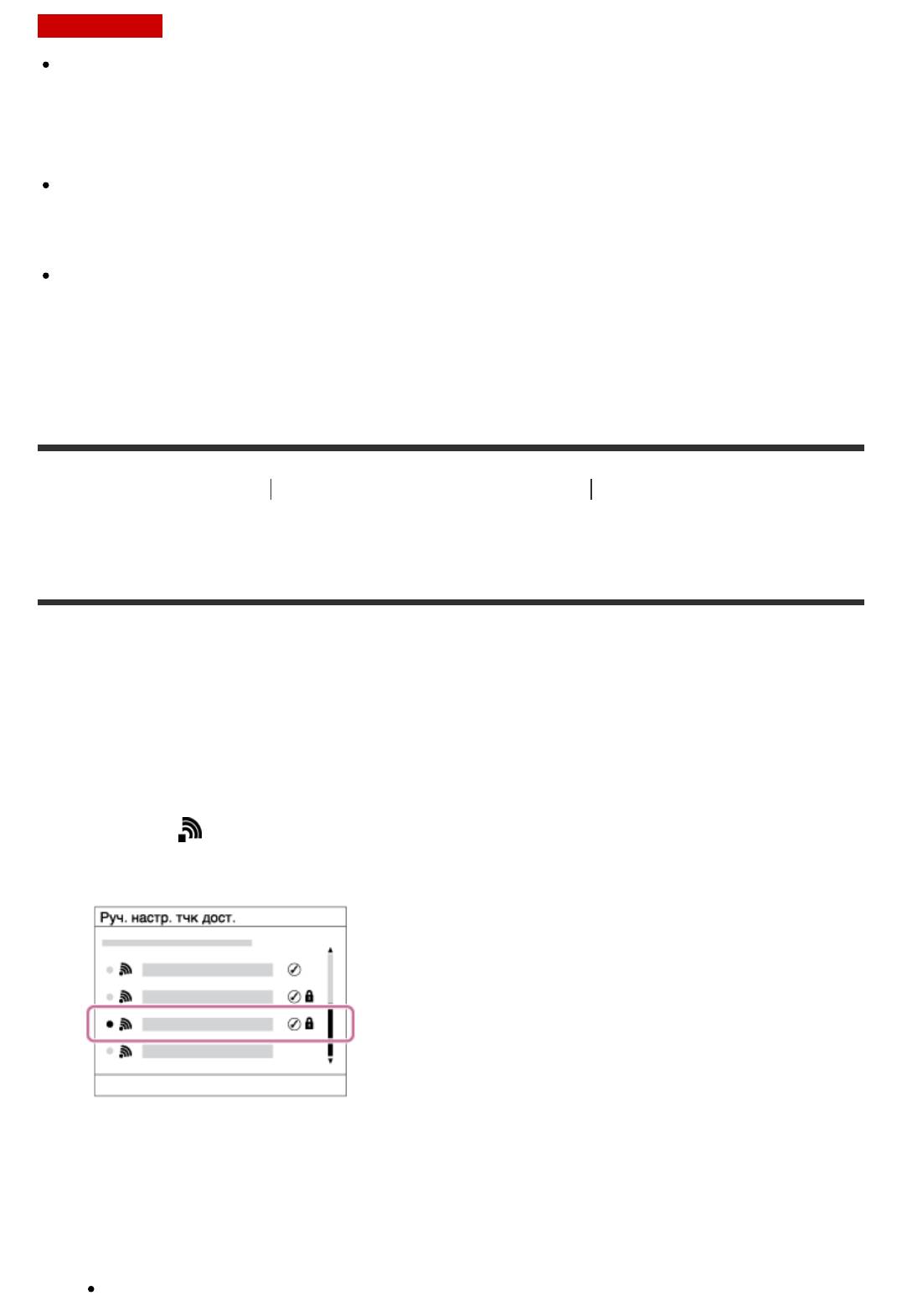
Примечание
[Нажать WPS] работает только в случае, если для точки доступа установлена
настройка безопасности WPA или WPA2 и точка доступа поддерживает функцию
кнопки WPS. Если установка безопасности установлена в положение WEP или точка
доступа не поддерживает функцию точки WPS, выполните [Руч. настр. тчк дост.].
Для получения подробных сведений о доступных функциях и настройках точки
доступа см. инструкцию по эксплуатации точки доступа или обратитесь к
администратору точки доступа.
Соединение может не установиться в зависимости от окружающих условий, таких,
как материал стен или наличие препятствий или слабого беспроводного сигнала
между изделием и точкой доступа. Если это случится, измените расположение
изделия или переместите изделие ближе к точке доступа.
[196] Как использовать
Использование функций Wi-Fi Изменение установок
функций Wi-Fi
Руч. настр. тчк дост.
Вы можете зарегистрировать точку доступа вручную. Перед запуском этой процедуры
проверьте название SSID точки доступа, систему защиты и пароль. В некоторых
устройствах пароль может быть установлен заранее. Для получения подробных
сведений см. инструкцию по эксплуатации точки доступа или проконсультируйтесь с
администратором точки доступа.
1. MENU → (Беспровод- ная) → [Руч. настр. тчк дост.].
2. Выберите точку доступа, которую нужно зарегистрировать.
Если нужная точка доступа отображается на экране: Выберите
нужную точку доступа.
Если нужная точка доступа не отображается на экране: Выберите
опцию [Ручная настройка] и настройте точку доступа.
*
Для получения сведений о методе ввода см. раздел “Как использовать клавиатуру”.
В случае выбора [Ручная настройка] введите название SSID точки доступа, а
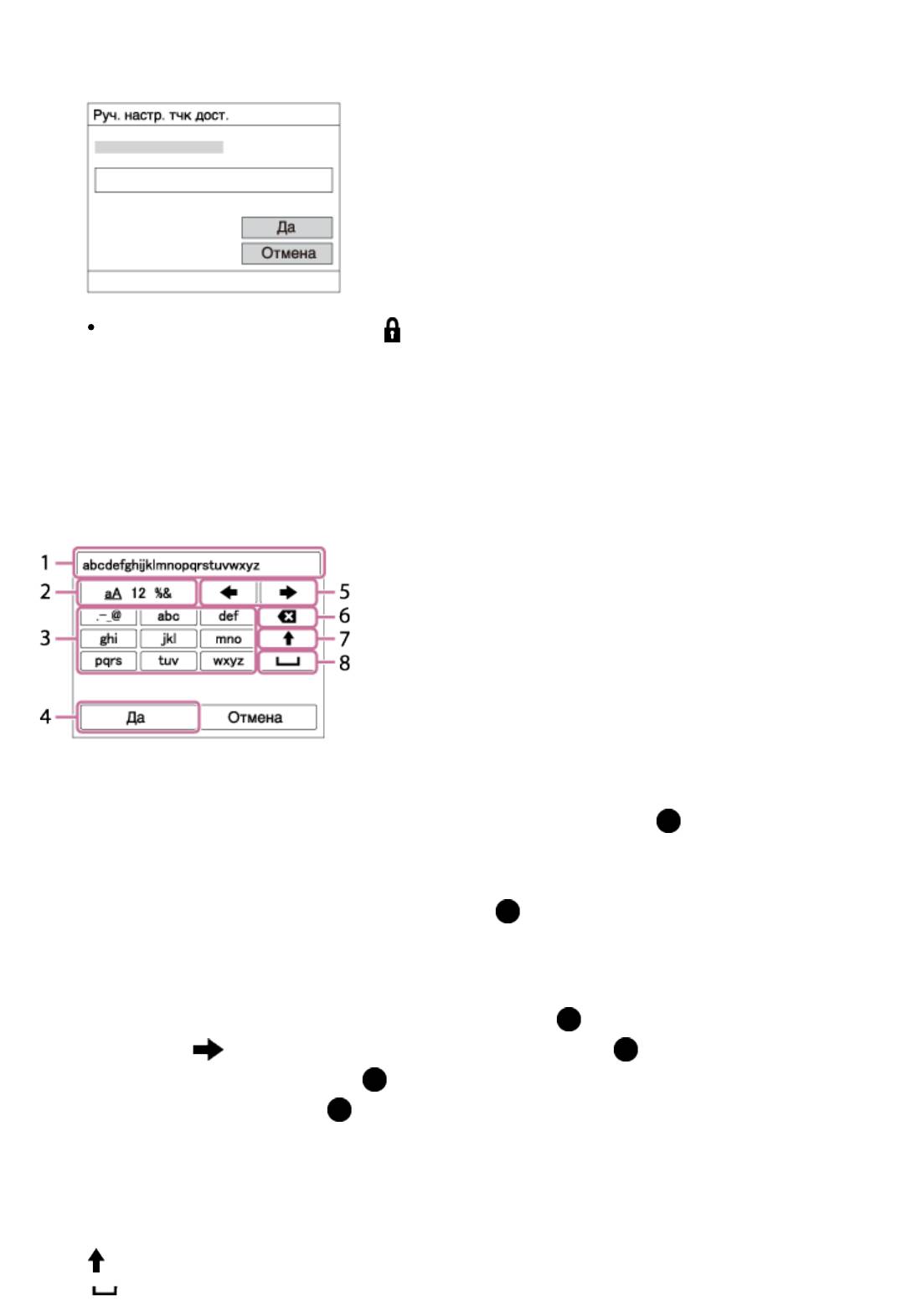
затем выберите систему защиты.
3. Введите пароль и выберите [Да].
Для точек доступа без метки вводить пароль не требуется.
4. Выберите [Да].
Как использовать клавиатуру
При необходимости ручного ввода символов на экране отображается клавиатура.
1. Поле ввода Отображение введенных символов.
2. Переключение типов символов При каждом нажатии по центру
колесика управления будет выполняться переключение между буквами, цифрами
и символами.
3. Клавиатура При каждом нажатии кнопки по центру будет отображаться
введенный символ.
Например: Если нужно ввести строку “abd”
Выберите клавишу для “abc” и нажмите один раз для отображения “a” →
выберите “ ” (Перемещение курсора (5)) и нажмите → выберите клавишу
для “abc” и нажмите дважды для отображения “b” → выберите клавишу для
“def” и нажмите один раз для отображения “d”.
4. Завершение Завершение ввода символов.
5. Перемещение курсора Перемещение курсора в поле ввода вправо или
влево.
6. Удаление Удаление символа перед курсором.
7. Переключение следующего символа в режим заглавных или маленьких букв.
8. Ввод пробела.
Оглавление
- Как использовать
- Устранение неполадок
- Проверка камеры и комплектации
- Обозначение частей
- Список значков на экране
- Использование наручного ремня
- Использование плечевого ремня (продается отдельно)
- Об [Встроенная справка]
- Зарядка путем подключения к компьютеру
- Вставка аккумулятора в камеру
- Время работы аккумулятора и количество снимков, которые можно записать/воспроизвести с помощью аккумулятора
- Подача питания с помощью сетевой розетки
- Извлечение аккумулятора
- Извлечение карты памяти
- Установка даты и времени
- Использование колесика управления
- Использование кольца управления
- Использование кнопки Fn (Функция)
- Использование “Quick Navi”
- Фотосъемка
- Видеосъемка
- Список функций диска режимов
- Интеллект. Авто
- Супер авторежим
- О распознавании сцен
- Программное авто
- Панорамный обзор
- Выбор сцены
- Приор. выдержки
- Приор. диафрагмы
- Ручной экспозиция
- BULB
- Вызов памяти
- Зум
- Функции зуммирования доступны с данным изделием
- О масштабе увеличения
- Увеличение на кол.
- Режим вспышки
- Переключение экранной индикации (снимка)
- Переключение между видоискателем и экраном
- Кнопка DISP (Видоискатель)
- Кнопка DISP (Монитор)
- Размер изобр. (фотоснимок)
- Формат (фотоснимок)
- Панорама: размер
- Панорама: направ.
- Область фокусир.
- Центр. следящ. AF
- Блокировка фокуса
- Ручной фокус
- Помощь для MF (фотоснимок)
- Фокусиров. лупа
- Ур. выдел. контур.
- Цвет выдел. контур.
- Управл.AF/MF
- AF на глаз
- Коррек.экспоз.
- Блокировка АЭ
- AEL с выдержкой (фотоснимок)
- Зебра
- Режим протяжки
- Пр-тСкорНепр
- Автоспуск
- Непрер. брекетинг
- Покадр. брекетинг
- Брекетинг WB
- Порядок брекет.
- ISO
- Многокадровое ШП
- Опт.Д-диап. (DRO)
- Авто HDR
- Баланс белого
- Получение основного белого цвета в режиме [Пользоват. настр.]
- Эффект рисунка
- Творческ. стиль
- Форматы видеозаписи
- Формат файла (видеосъемка)
- Параметры зап. (видеосъемка)
- Двойная ЗАП видео
- SteadyShot (видеосъемка)
- Исх. ур. микрофона
- Авто медл. затв. (видеосъемка)
- Кнопка MOVIE
- Настр. меню функ.
- Функция кнопки C
- Функция левой кнопки
- Улыб./Распоз. Лиц
- Эфф. мягк. кожи (фотоснимок)
- Регистрация лиц (Новая регистрация)
- Регистрация лиц (Изменение приоритета)
- Авто кадриров. (фотоснимок)
- SteadyShot (фотоснимок)
- ШП высокого ISO (фотоснимок)
- Цвет. простран. (фотоснимок)
- Сетка
- Авто.просмотр
- FINDER/MONITOR
- Блокиров. колесика
- Ф-тр нейтр. плотн.
- Воспроизведение крупным планом
- Переключение экранной индикации (во время воспроизведения)
- Удаление отображаемого снимка
- Воспроизведение видеозаписей
- Видеосъемка движ.
- Укажите печать
- Режим просмотра
- Слайд-шоу
- Повернуть
- Воспр. фотосн. 4K
- Эффект красоты
- Просмотр снимков на телевизоре высокой четкости
- Просмотр снимков на Sync-совместимом телевизоре
- Яркость монитора
- Цвет.темп. видоиск.
- Парам. Выгрузки(Eye-Fi)
- Мозаичное меню
- Спр. д-ка выб. реж.
- Время нач. энергоз.
- Демонстр. режим
- Разрешение HDMI
- Показ инф. о HDMI
- Настройка USB LUN
- Язык
- Форматировать
- Выбор папк. записи
- Название папки
- Показ. инф. о носит
- PlayMemories Mobile
- Подключение изделия к iPhone или iPad
- Вызов приложения с помощью [Одно касание(NFC)]
- Внедрен интелл. отдален. доступ
- Соединение в одно касание с NFC-совместимым Android-смартфоном (NFC пульт ДУ в одно касание)
- Отправ. на смартф.
- Отправка снимков на Android-смартфон (Обмен в одно касание NFC)
- Отправить на комп.
- Просмотр на ТВ
- Режим полета
- Руч. настр. тчк дост.
- Редакт. назв. устр.
- Сбр. SSID/Пароль
- Рекомендуемая конфигурация компьютера
- Загрузка приложений непосредственно в изделие с помощью функции Wi-Fi
- Запуск загруженного приложения
- Изменение порядка приложений
- PlayMemories Home
- Программное обеспечение для компьютеров Mac
- Установка программного обеспечения “Image Data Converter”
- Импортирование снимков в компьютер
- Отключение изделия от компьютера
- Тип диска
- Выбор метода создания диска
- Создание Blu-ray дисков
- Меры предосторожности
- О внутренней перезаряжаемой батарейке
- Примечание об аккумуляторе
- Зарядка аккумулятора
- Карта памяти
- Об очистке
- Количество фотоснимков
- Доступное время видеозаписи
- Сетевой адаптер
- Объектив ZEISS
- Товарные знаки
- Поиск и устранение неисправностей
- Не удается вставить аккумулятор в изделие.
- отображает несоответствующий уровень.
- Монитор не включается даже при включении изделия.
- Изображение не сфокусировано.
- Размытые белые круглые пятна появляются на снимках во время съемки со вспышкой.
- Дата и время записываются неправильно.
- На изображении появляются темные тени.
- Изображение в видоискателе недостаточно четкое.
- Колесико управления не работает.
- Не удается удалить снимок.
- [Нажать WPS] не работает.
- Экран съемки для [Внедрен интелл. отдален. доступ] отображается с помехами./Соединение между изделием и смартфоном прерывается.
- Не удается импортировать снимки.
- По ошибке отформатирована карта памяти.
- Не удается напечатать снимки с датой.
- Изделие нагревается после его использования в течение длительного времени.
- Изделие не работает надлежащим образом.
- Предупреждающие сообщения
- Ситуации, в которых работа данного изделия затруднена

